Vaikka on ehdottomasti hienoa, että sinulla on erilaisia kappaleita taskussa, iPhone ylittää useita kappaleita, mikä johtaa tallennusongelmiin. Sitten miten hallita iOS-tietojasi ja saada iPhone toimimaan nopeammin? Joskus sinun on poistettava kappaleita iPhonesta, jotta videoille tai suurille tiedostoille saadaan enemmän tilaa. Nyt meillä on kysymys, kuinka poistaa musiikkia iPhonesta? Tässä viestissä tarjotaan neljä tehokasta tapaa näyttää sinulle kuinka poistaa kappaleita iPhonesta.
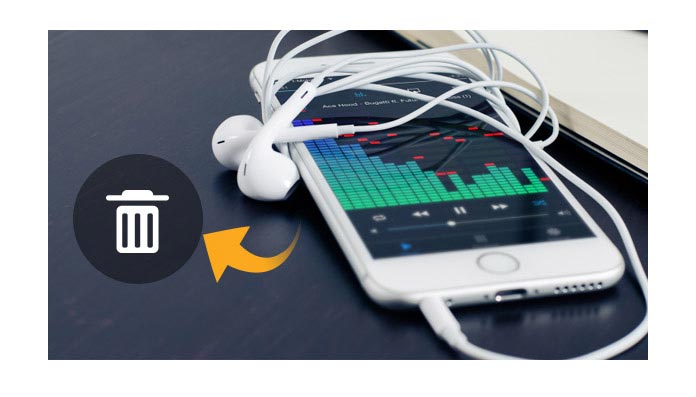
Eikö sinulla ole aavistustakaan kuinka lisätä iPhone-muistia? Voit itse valita yhden hyvämaineisen kolmannen osapuolen työkalun, jonka avulla voit poistaa kappaleita iPhonesta helposti. Ja tässä haluamme suositella sinulle FoneTrans, joustava iOS Data Manager -ohjelma. Voit poistaa haluamasi iPhone-kappaleet usealla napsautuksella. Lataa ensin ilmaiseksi ja asenna se tietokoneellesi / Mac-tietokoneeseen.
Vaihe 1Käynnistä FoneTrans
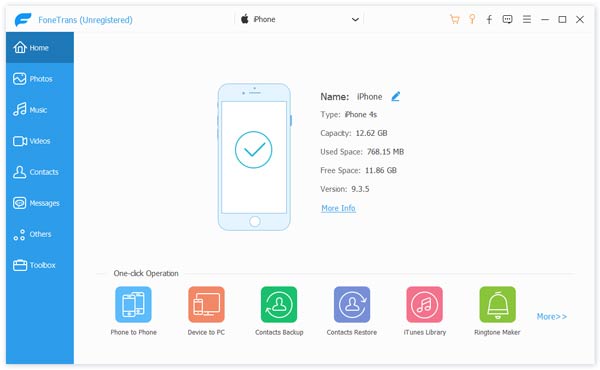
Kytke iPhone tietokoneeseen USB-kaapelilla, ja pian ohjelmisto näyttää laitteen tärkeimmät tiedot, kuten iPhonen nimen, sarjanumeron, kapasiteetin ja version.
Vaihe 2Tarkista iPhone-musiikki

Napsauta vasemmalla painikkeella "Media" ja napsauta sitten ylävalikosta "Musiikki". Näet kaikki iPhonen musiikkisovelluksen kappaleet luettelossa päärajapinnassa.
Vaihe 3Poista kappaleita iPhonesta
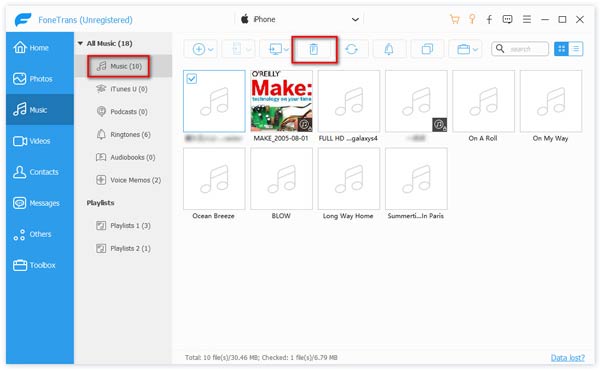
Korosta ja merkitse poistettavien iPhone-kappaleiden valintaruutu. Tai voit valita kaikki kappaleet ja poistaa ne kokonaan irti iPhonesta. Napsauta sitten "Poista" -painiketta poistaaksesi kappaleita iPhonesta.
Huomautuksia: Voit etsiä kohde-iPhone-kappaleen nopeasti oikean yläkulman hakukentän avulla.
Itse asiassa, kun joudut poistamaan joitain albumeita tai kappaleita iPhonesta, iPadista tai iPod touchista, voit tehdä sen suoraan iOS-laitteella. Tämä osa näyttää komsmin vaiheet kappaleiden poistamiseksi iPhonesta.
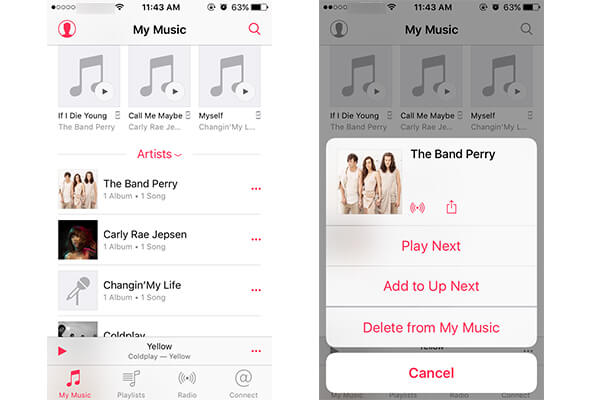
Vaihe 1Kytke iPhone päälle ja avaa se Musiikki App.
Vaihe 2Etsi poistettava musiikki ja napauta kolmea kohtaa Asetukset kuvaketta.
Vaihe 3Voit nähdä uuden Winodw-ponnahdusikkunan, valitse Poista omasta musiikistani vaihtoehto.
Voit myös napauttaa "Asetukset"> "Yleinen"> "Tallennus- ja iCloud-käyttö"> "Hallinnoi tallennustilaa"> "Musiikki" saadaksesi tarpeettomia kappaleita iPhonesta.
Näyttää siltä, että voit käsitellä erilaisia iOS-tietoja iTunes. Mutta monet käyttäjät katsovat, että iTunes ei ole hyvä työkalu tiedostojen siirtämiseen iPhonen ja PC / Mac-tietokoneiden välillä, koska uudet tiedostot poistavat alkuperäisen iOS-tiedon. Tällä tavalla voit poistaa kappaleita iPhonesta käyttämällä tätä ominaisuutta. Oletko kyllästynyt roskapostiin ja haluat poistaa ne iPhonesta? Nyt voit luottaa iTunesiin poistaaksesi musiikkia, albumeita ja artisteja iPhonesta.
Vaihe 1Käynnistä iTunesin uusin versio tietokoneellasi ja liitä iPhone siihen USB-kaapelilla. ITunes tunnistaa laitteen nopeasti.
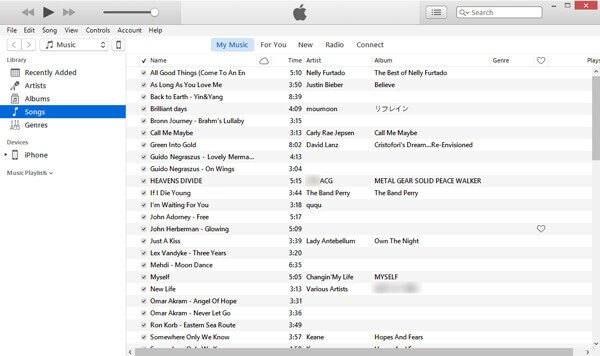
Vaihe 2Lyö iPhone-laite -kuvaketta ja napsauta Musiikki vasemmasta valikosta. Sitten annat synkronoida Koko musiikkikirjasto or Valitut soittolistat, esittäjät, albumit ja tyylilajit.
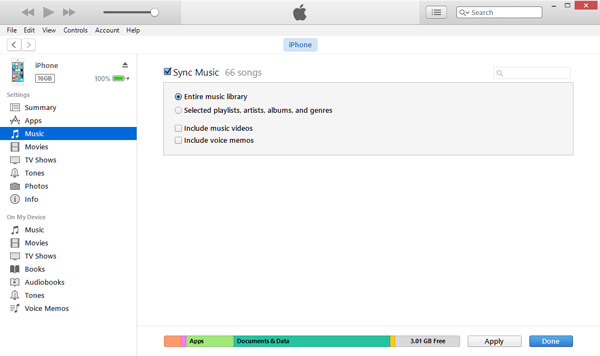
Vaihe 3Kun olet valinnut kappaleiden valinnan, napsauta -painiketta Synkronoi kopioida iTunes-kappaleita iPhoneen.
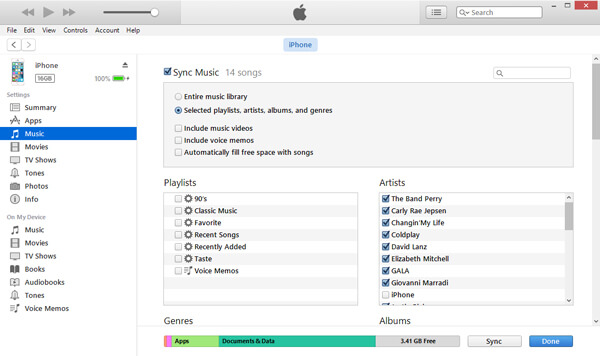
Synkronoinnin jälkeen alkuperäiset iPhone-kappaleet korvataan uusilla. Kun haluat poistaa musiikkia iPhonesta, voit myös käyttää tätä menetelmää.
Viimeisenä, mutta ei vähäisimpänä, voit myös käyttää iPhone Data Eraser poistaa kaiken tyyppiset tiedot iPhonesta, mukaan lukien iPhone-kappaleet. Se ei ole hyvä valinta, jos haluat vain poistaa iPhone-musiikin. Se on kuitenkin paras tapa puhdistaa iOS-laite ja saattaa iPhone parhaaseen toimintakuntoon. Voit ladata sen ilmaiseksi ja kokeilla.
Vaihe 1Lataa ilmaiseksi tämä iPhone-musiikin poisto-ohjelmisto tietokoneeltasi ja käynnistä se. Kytke iPhone siihen USB-kaapelilla. Se tunnistaa iPhoneesi automaattisesti.

Vaihe 2Valitse sitten poistotaso (Matala, keskitaso ja korkea) "Korkea taso" suositellaan tässä.

Vaihe 3Paina "Käynnistä" -painiketta ja poista kaikki iPhonen tiedot, mukaan lukien iPhone-kappaleet.

Voit poistaa tiedot pysyvästi iPhonesta myös tarkistamalla seuraavan opetusohjelman.


Puhumme kappaleiden poistamisesta iPhonesta tässä viestissä. Tältä sivulta löydät sopivat ratkaisut riippumatta siitä, haluatko poistaa musiikin suoraan iPhonesta vai poistaa albumeita ja soittolistoja ammattimaisilla työkaluilla. Toivottavasti löydät haluamasi tavan poistaa iPhone-kappaleita ja parempia hallita iOS-tiedostojasi. Jos sinulla on muita tapoja poistaa musiikkia iPhonesta 15/14/13/12/11/X/8/7/6/5, jätä meille viesti.